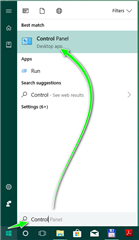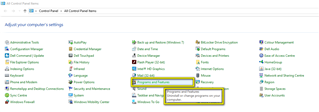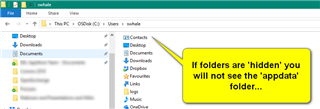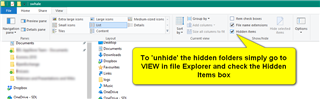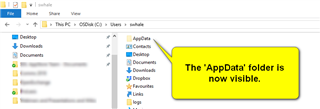Standard program removal
If you wish to uninstall Trados Studio/Multiterm for any reason, you can do this easily via the Windows Control Panel/Programs and Features
NOTE- Before you delete any files- please make a back-up of your local projects/files/resources etc.
To completely uninstall Studio and/or MultiTerm please first uninstall the applications via Windows Control panel
Then select Programs and Features
Once the list has populated, please scroll down to Trados Studio and/or MultiTerm (check the correct version)
and select the option(version) + Remove Suite of Products >Uninstall
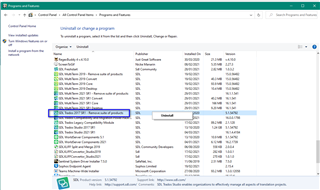
If you are removing both Studio and MultiTerm, please repeat the action with each application (you should restart your machine after each task)
Manual uninstall
Should you receive an error message that you are unable to remove the application(s), you will need to uninstall the software manually. (Admin rights will be required).
Here you can find the relevant version numbers as displayed in the relevant Windows folders
| Version | Version Nr |
| Studio/MultiTerm 2021 | 16. |
| Studio/Multiterm 2019 | 15. |
| Studio/Multiterm 2017 | 14. |
| Studio/MultiTerm 2015 | 12. |
| Studio/MultiTerm 2014 | 11. |
| Studio/MultiTerm 2011 | 10. |
Please navigate to each of the following folders one by one (following example is for deleting Studio/MultiTerm 2021- versioning number 16) and delete.
If you are unable to find any of the following folders - you should 'unhide' these folders-
Trados Studio 2021
c:\Users\[USERNAME]\AppData\Roaming\SDL\SDL Trados Studio\Studio16\
c:\Users\[USERNAME]\AppData\Roaming\SDL\SDL Trados Studio\16\
c:\Users\[USERNAME]\AppData\Roaming\SDL\ProjectApi\16\
c:\Users\[USERNAME]\AppData\Local\SDL\SDL Trados Studio\16\
c:\Users\[USERNAME]\AppData\Local\SDL\SDL Trados Studio\16\
c:\ProgramData\SDL\SDL Trados Studio\\
c:\ProgramData\SDL\SDL Trados Studio\16.0.0.0\
c:\ProgramData\SDL\SDL Trados Studio\Studio16\
c:\Program Files (x86)\SDL\SDL Trados Studio\Studio16\
SDL MultiTerm Studio 2021
c:\Users\[USERNAME]\AppData\Roaming\SDL\SDL MultiTerm\Multiterm16\
c:\Users\[USERNAME]\AppData\Roaming\SDL\SDL MultiTermWidget\Multiterm16\
c:\Users\[USERNAME]\AppData\Local\SDL\SDL MultiTerm\Multiterm16\
c:\Users\[USERNAME]\AppData\Local\SDL\SDL MultiTermWidget\Multiterm16\
c:\ProgramData\SDL\SDL MultiTerm\Multiterm16
c:\ProgramData\SDL\SDL\SDL MultiTermWidget\Multiterm16\
c:\Program Files (x86)\SDL\SDL MultiTerm\Multiterm16
Now please reboot your PC to ensure everything is removed and Windows can update correctly

 Translate
Translate